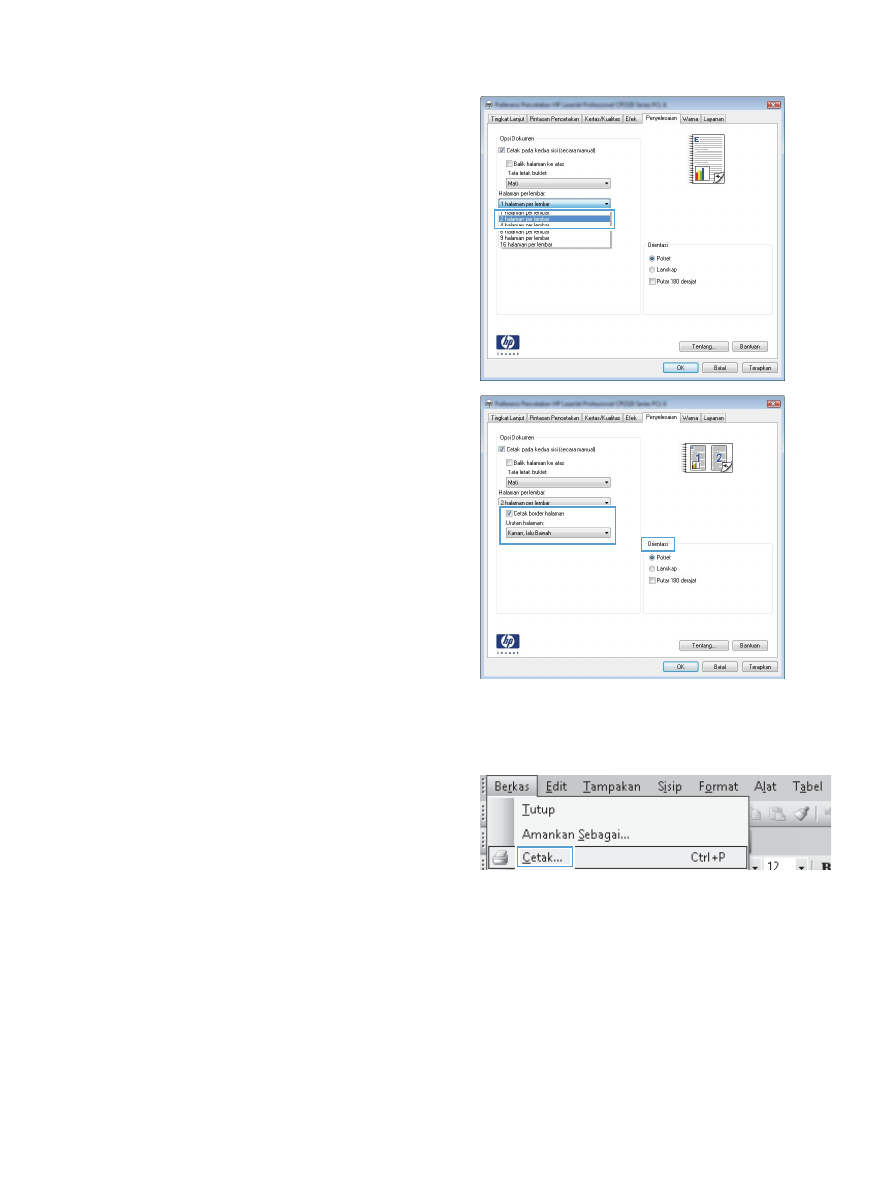
Memilih orientasi halaman dengan Windows
1.
Pada menu File dalam program perangkat
lunak, klik Print [Cetak].
IDWW
Tugas pencetakan dasar dengan Windows
115
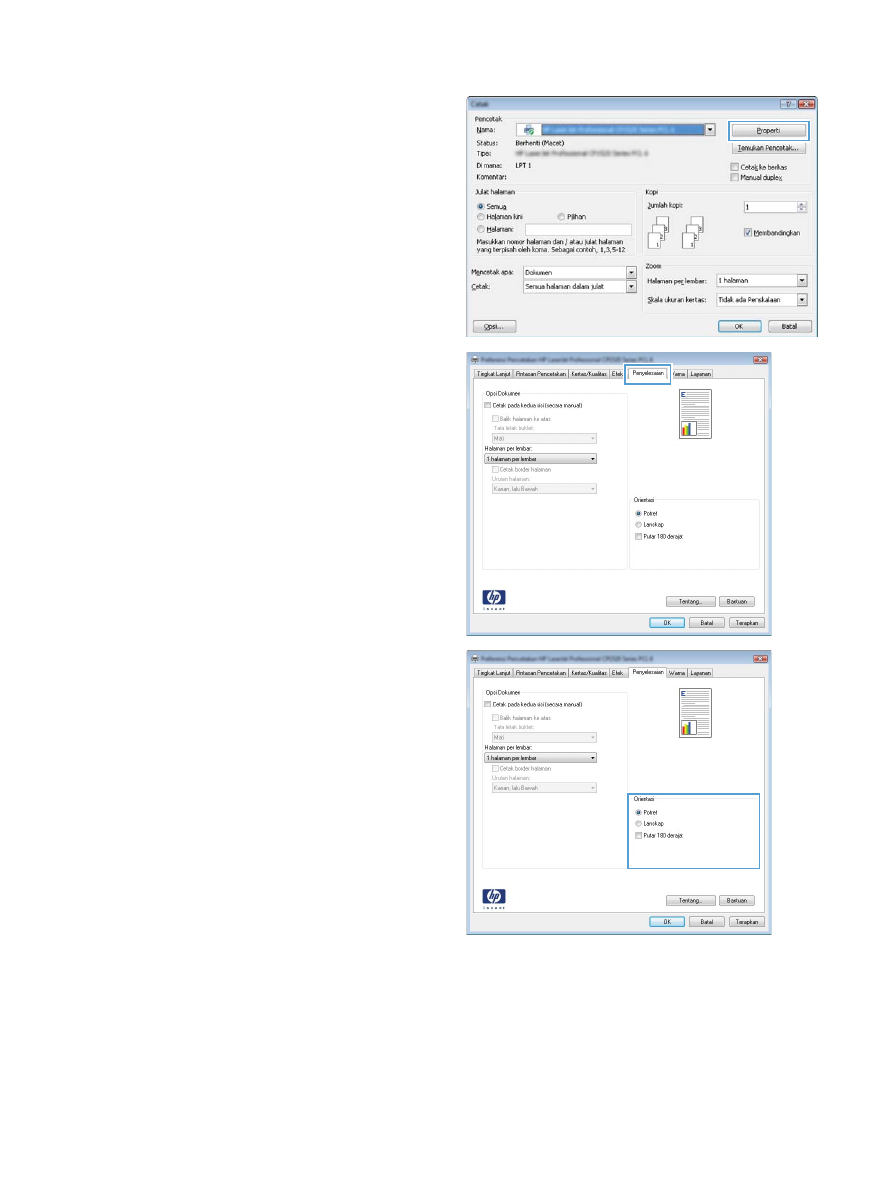
2.
Pilih produk, kemudian klik tombol
Properties [Properti] atau Preferences
[Preferensi] .
3.
Klik tab Finishing [Penuntas].
4.
Di area Orientation [Orientasi], pilih opsi
Portrait [Potret] atau Landscape
[Lanskap].
Untuk mencetak citra halaman secara terbalik,
pilih opsi Rotate by 180 degrees [Putar
180 derajat].